Hvert medlem av teamet ditt er et viktig tannhjul i organisasjonen din. Suksessen til hele teamet, og i forlengelsen av suksessen til organisasjonen, avhenger av kapasiteten til hvert teammedlem til å fullføre oppgavene som er tildelt dem.
Hvis Trello er et av de viktigste samarbeidsverktøyene dine, kan du enkelt tildele oppgaver og kort til teammedlemmene dine. På denne måten vil de vite nøyaktig hva de trenger å gjøre og hva som forventes av dem.
Hvis du ikke er kjent med Trello, viser vi deg hva som er trinnene du må følge for å tildele oppgaver og kort til andre brukere.
Slik tildeler du oppgaver og kort på Trello
Den enkleste måten å tildele kort til teammedlemmer er å legge til brukere på de respektive kortene. Hvis hvert teammedlem har sine egne spesifikke kort for de individuelle oppgavene de må fullføre, kan du enkelt følge med på fremdriften.
Derfor er den raskeste måten å tildele oppgaver og kort på å legge til brukere til bestemte kort. Tilordne én bruker til et kort, og du kan enkelt sjekke fremgangen deres. Ulempen er at denne metoden fungerer så lenge du beholder én bruker per kort.
Du kan selvfølgelig også invitere flere brukere til samme kort. Dette er spesielt nyttig hvis du har flere teammedlemmer som jobber med vanlige oppgaver.
Alle medlemmene på det kortet vil motta varsler og varsler hver gang et annet teammedlem redigerer kortet, legger til et vedlegg eller endrer kortet.
Trinn for å invitere medlemmer til Trello-kortene dine
- Velg kortet
- Under Legg på kortet meny, velg Medlemmer
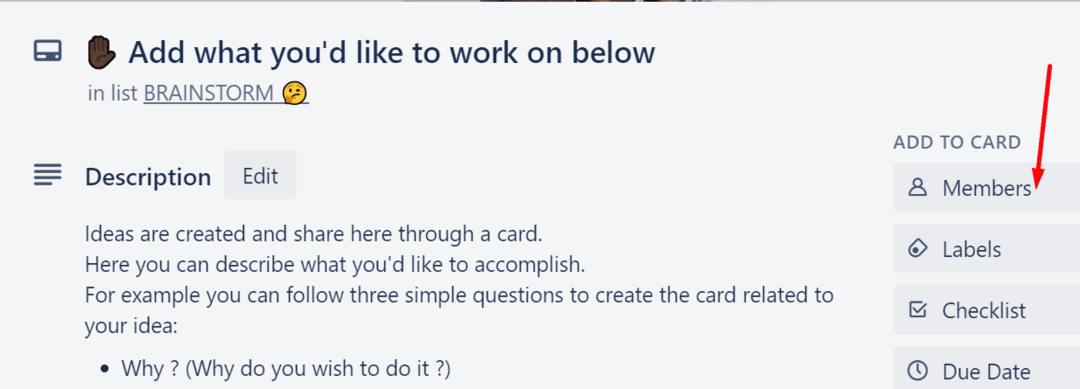
- Bruk søkealternativet for å legge til teammedlemmer på det kortet.
Bortsett fra å legge til medlemmer, kan du også legge til sjekklister, vedlegg, forfallsdatoinformasjon og så videre.
For mer informasjon om dette emnet, se Trello: Slik inviterer du medlemmer.
TechniPages publiserte også andre nyttige Trello-guider:
- Trello: Slik legger du til egendefinerte felt
- Trello: Hvordan koble til kort og brett
- Trello: Slik eksporterer du brettene dine
Sjekk dem ut!